
Table des matières:
- Auteur John Day [email protected].
- Public 2024-01-30 09:08.
- Dernière modifié 2025-01-23 14:46.
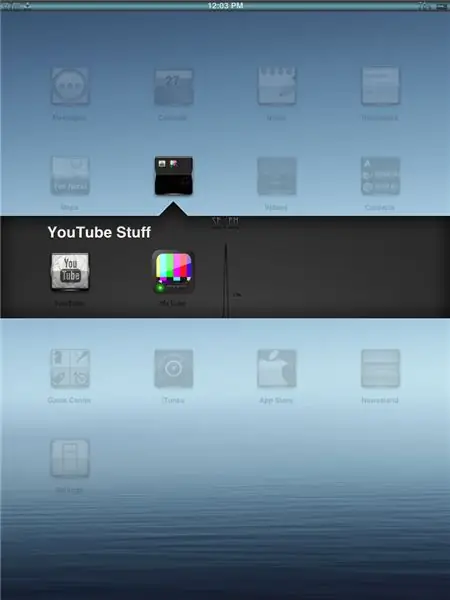
Vous avez déjà été en déplacement, mais vous n'avez pas Internet pour regarder des vidéos sur youtube ? Eh bien maintenant avec cydia à portée de main, vous pouvez regarder youtube sans wi-fi ! Cela fonctionnera sur tous les appareils iOS 3.x - 5.x. Ce sera une installation simple qui occupera 641,2 ko d'espace. Je vais également vous apprendre à utiliser l'application. Nous allons procéder étape par étape avec des instructions détaillées et des images pour vous montrer visuellement ce qu'il faut faire. J'ai été inspiré pour faire cela parce que… - J'ai toujours voulu regarder YouTube en déplacement, mais je n'ai jamais eu Internet. - J'ai maintenant un moyen de me divertir lors de longs voyages. - Je peux regarder des films et écouter des chansons sans Internet gratuitement sur YouTube. Vous devriez le télécharger parce que… - Les longs voyages sembleront plus rapides lorsque vous vous divertissez. - Économisez de l'argent en n'achetant pas de films ou de chansons, car vous pouvez désormais les regarder sur YouTube. - Économisez de l'argent sur le coût de l'internet 3g ou 4g.
Étape 1: Matériaux
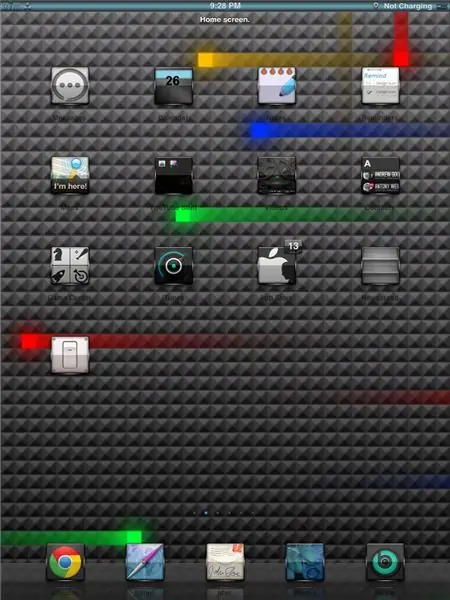
Pour ce téléchargement, vous aurez besoin d'une chose. (iOS 3.x - 5.x)
Étape 2: Premier téléchargement
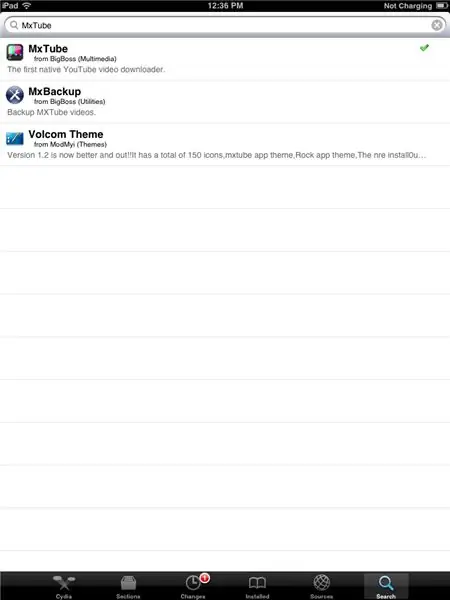
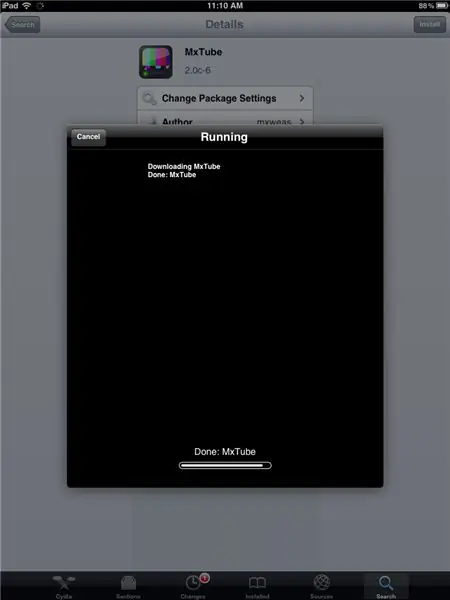
La première chose que vous voudrez faire est d'aller dans cydia et de rechercher MxTube. Choisissez l'option de BigBoss (Multimédia). Cela prendra 642.1 Ko d'espace pour le téléchargement. Ce téléchargement ne prend que quelques secondes pour être terminé. Le téléchargement peut prendre plus de temps en fonction de votre connexion Wi-Fi. Vous n'aurez pas à redémarrer votre appareil pour ce processus.
Étape 3: Utilisation
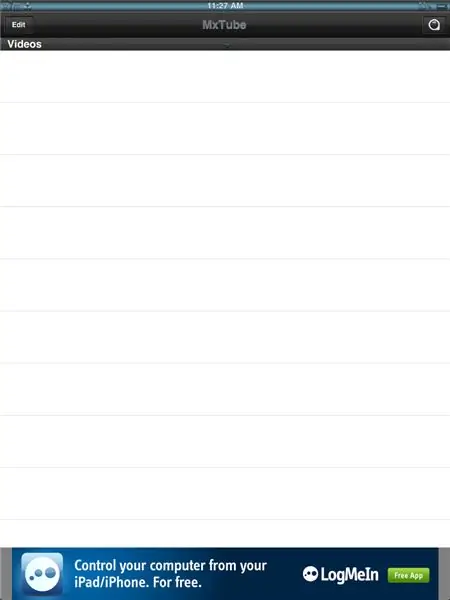
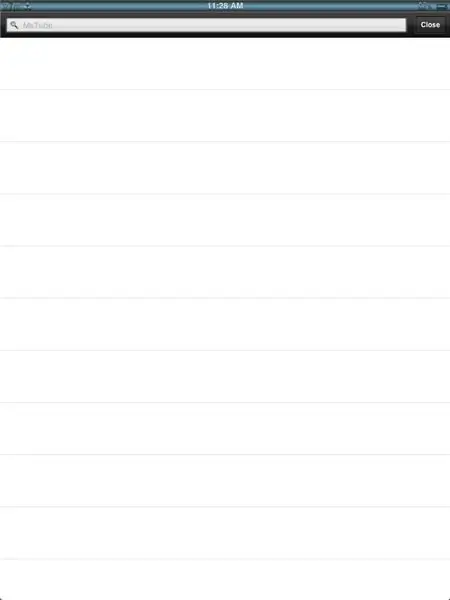
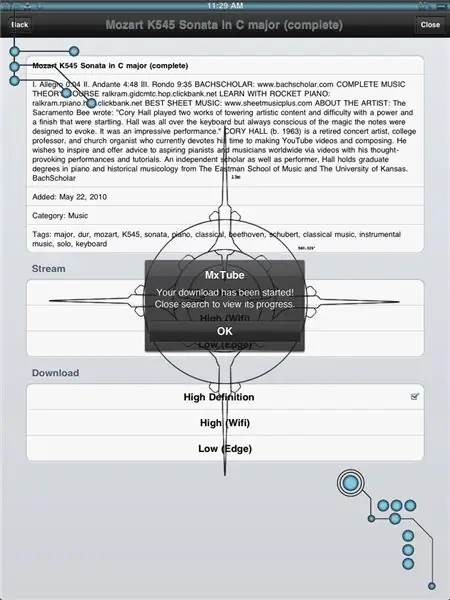
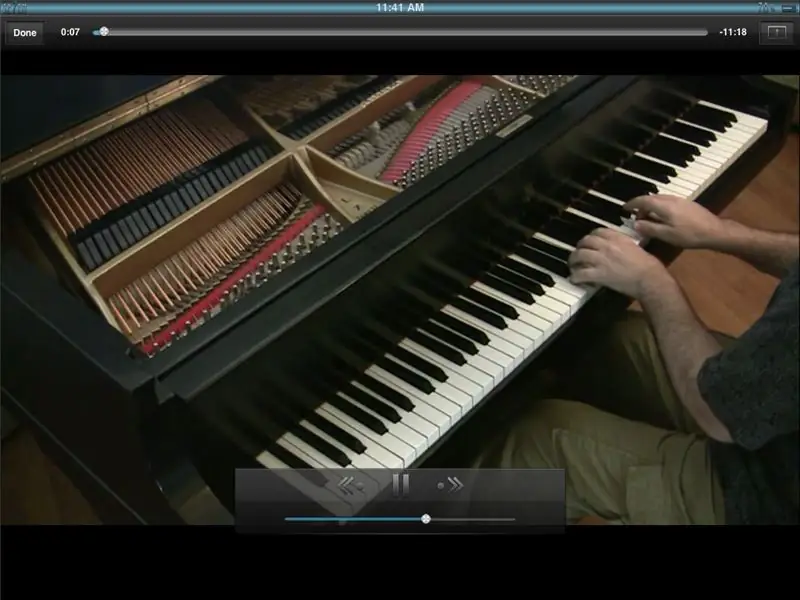
Allez maintenant dans votre application MxTube. Dans le coin supérieur droit, vous verrez une option de recherche. Cliquez dessus. En haut, entrez une vidéo que vous souhaitez voir. (Assurez-vous que votre wifi est activé.) Choisissez la vidéo qui vous plaît et téléchargez-la dans la définition de votre choix. Vous le verrez télécharger une fois que vous reviendrez à la fenêtre principale de l'application. Une fois le téléchargement terminé, vous pouvez désactiver votre connexion Internet et regarder votre vidéo téléchargée. * VOUS POUVEZ CHOISIR PLUSIEURS VIDÉOS QUI SONT DÉJÀ TÉLÉCHARGÉES. VOUS NE POUVEZ PAS TÉLÉCHARGER DE VIDÉOS SANS CONNEXION INTERNET ! *La dernière photo ici n'utilise pas Internet. Si vous regardez dans le coin supérieur gauche, il n'y a pas trois points en forme de triangle comme sur les images précédentes. Cela signifie que le wi-fi est désactivé !
Étape 4: rythmez-vous
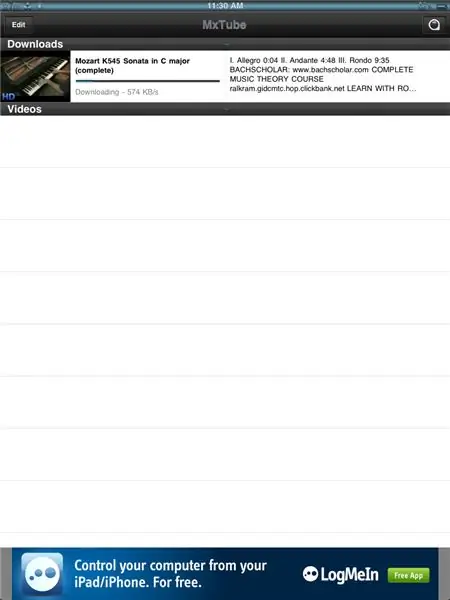
Certaines vidéos en fonction de leur longueur peuvent prendre un certain temps à télécharger. S'il vous plaît soyez patient et ne soyez pas frustré. Certaines vidéos peuvent prendre 30 secondes à télécharger et d'autres jusqu'à 2 minutes. L'attente sera payante à long terme ! * L'image que vous voyez ici a duré 11 minutes et le téléchargement a pris environ 2 minutes.
Étape 5: Profitez
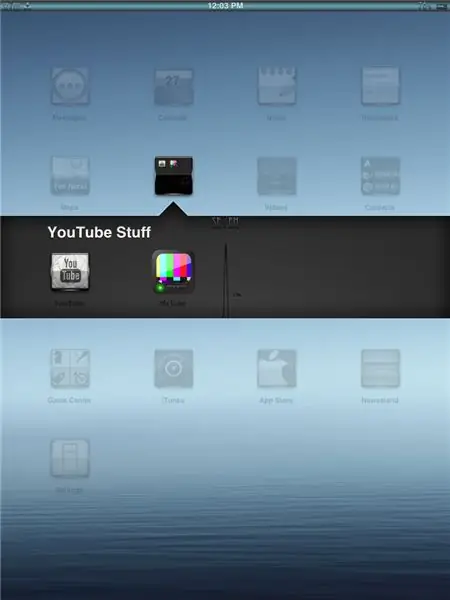
J'espère que vous apprécierez de regarder vos vidéos et d'écouter votre musique en déplacement GRATUITEMENT !
Conseillé:
Distributeur de désinfectant pour les mains sans contact bricolage sans Arduino ni microcontrôleur : 17 étapes (avec photos)

Distributeur de désinfectant pour les mains sans contact bricolage sans Arduino ni microcontrôleur : Comme nous le savons tous, l'épidémie de COVID-19 a frappé le monde et a changé notre mode de vie. Dans cette condition, l'alcool et les désinfectants pour les mains sont des fluides vitaux, cependant, ils doivent être utilisés correctement. Toucher des contenants d'alcool ou des désinfectants pour les mains avec des mains infectées c
Système d'arrosage automatique sans fil de bricolage sans exigence d'accès à Internet : 3 étapes

Système d'arrosage automatique sans fil pour plantes sans exigence d'accès à Internet : j'aimerais arroser automatiquement mes plantes régulièrement, peut-être une ou deux fois par jour selon les saisons. Mais au lieu d'avoir un copain IOT pour faire le travail, je préférerais quelque chose de autonome pour cette tâche spécifique. Parce que je ne veux pas y aller
Comment convertir des vidéos Google ou Youtube vers presque n'importe quel autre format multimédia gratuitement: 7 étapes

Comment convertir des vidéos Google ou Youtube en presque n'importe quel autre format multimédia gratuitement: Dans cette instructable, je vais vous montrer comment télécharger du contenu vidéo à partir de nombreux sites (youtube, Google Video, etc.) et le convertir en utilisant deux méthodes vers de nombreux autres formats et codecs. Une autre utilisation est de télécharger des vidéos musicales et de les convertir en mp3
Comment obtenir de la musique gratuitement à partir de PP sans aucun programme spécial en dehors de Windows Media 9 peut-être 10 : 3 étapes

Comment obtenir de la musique gratuitement à partir de PP sans aucun programme spécial en plus de Windows Media 9 peut-être 10 : cette instructable vous apprendra comment obtenir de la musique gratuitement auprès du fournisseur de listes de lecture gratuit, Project Playlist. (Mon premier ftw Instructable!) Les choses dont vous aurez besoin: 1. Un ordinateur (duh) 2. Un accès Internet (un autre duh cause votre lecture) 3. Un Pr
Obtenir des vidéos d'Internet sur votre iPod, rapidement, facilement et GRATUITEMENT ! : 5 étapes

Obtenir des vidéos d'Internet sur votre iPod, rapidement, facilement et GRATUITEMENT ! : Parfois, vous voyez une vidéo sur YouTube et vous la voulez sur votre iPod. Je l'ai fait, et je ne pouvais pas le comprendre, mais j'ai fait, alors j'ai décidé de le partager avec Internet. Ce guide ne s'applique à YouTube que si vous utilisez le même logiciel de téléchargement
